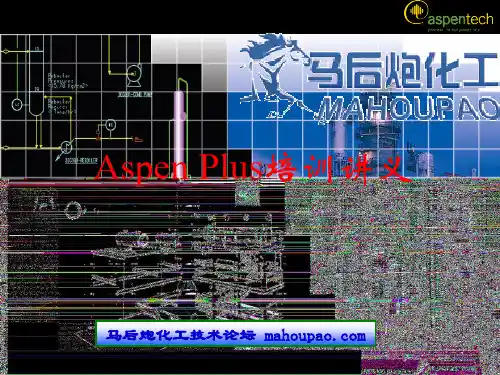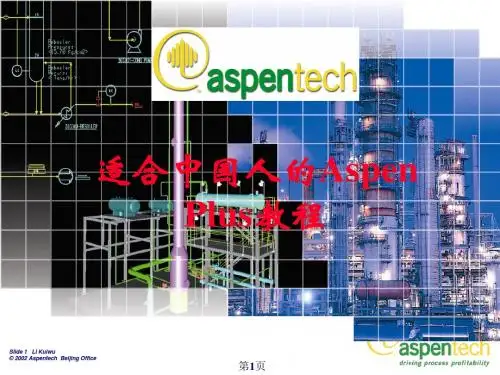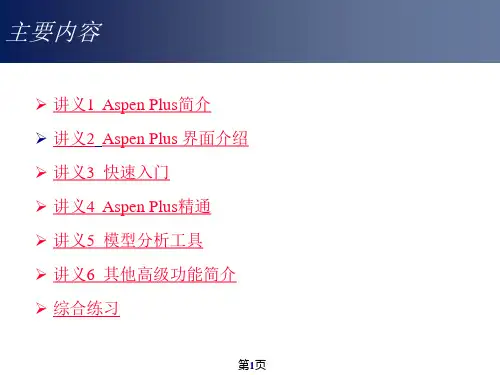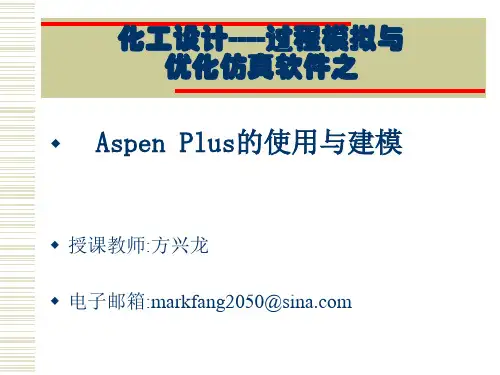Aspen Plus最全最好的教程(巍巍期继)
- 格式:ppt
- 大小:14.39 MB
- 文档页数:255


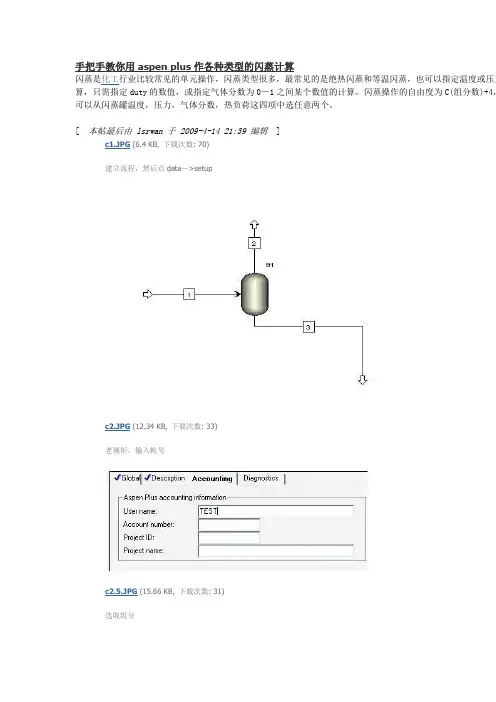
闪蒸是化工行业比较常见的单元操作,闪蒸类型很多,最常见的是绝热闪蒸和等温闪蒸,也可以指定温度或压力算,只需指定duty的数值,或指定气体分数为0-1之间某个数值的计算。
闪蒸操作的自由度为C(组分数)+4,可以从闪蒸罐温度,压力,气体分数,热负荷这四项中选任意两个。
[本帖最后由 lsrwan 于 2009-4-14 21:39 编辑]c1.JPG(6.4 KB, 下载次数: 70)建立流程,然后点data->setupc2.JPG(12.34 KB, 下载次数: 33)老规矩,输入帐号c2.5.JPG(15.66 KB, 下载次数: 31)选取组分c3.JPG(29.89 KB, 下载次数: 33)选取热力学方法c4.JPG(26.64 KB, 下载次数: 28)这是NRTL的参数,不必理会直接nextc5.JPG(26.45 KB, 下载次数: 33)输入流体的参数,此时该流体处于气液平衡状态c6.JPG(13.07 KB, 下载次数: 32)等温闪蒸,罐的压力温度与流体相同,这是理想状体,实际很难完全实现c7.JPG(39.31 KB, 下载次数: 35)等温闪蒸结果,可以看出进行了分离绝热闪蒸设置,duty为0c9.JPG(38.14 KB, 下载次数: 35)绝热闪蒸结果,可以看出流体1的焓为流体2 3之和c10.JPG(13.75 KB, 下载次数: 32)这是泡点压力计算的设置c11.JPG(33.65 KB, 下载次数: 29)通过计算可以知道与用aspen properties结果是一样一样的c12.JPG(13.51 KB, 下载次数: 31)这是露点压力计算的设置c13.JPG(34.21 KB, 下载次数: 33)它与用aspen properties结果也是一样一样的c14.JPG(13.83 KB, 下载次数: 29)泡点温度计算的设置c15.JPG(34.03 KB, 下载次数: 29)泡点温度计算的结果c16.JPG(13.69 KB, 下载次数: 26)露点温度计算的设置c17.JPG(34.83 KB, 下载次数: 29)露点温度计算的结果附图是我做用aspen propertires的进料组成下的80F,15Psia条件下的泡点与露点的温度及压力,可以看出泡点因此进料也是80F),那么压力就必须设在泡点压力与露点压力之间,如果我设的闪蒸罐的压力比泡点压力还要的闪蒸罐的压力比露点压力还要低,那么进入闪蒸罐的流体将全部气化而从罐顶流出,也起不到分离的作用,这计算露点与泡点时,为什么把压力设为15psia,是这样的,当你进行露点温度与泡点温度计算的时候,计算的度与泡点温度,我设为15psia比一个大气压稍大一点,这样的压力比较常见,因此我选的是15psia。

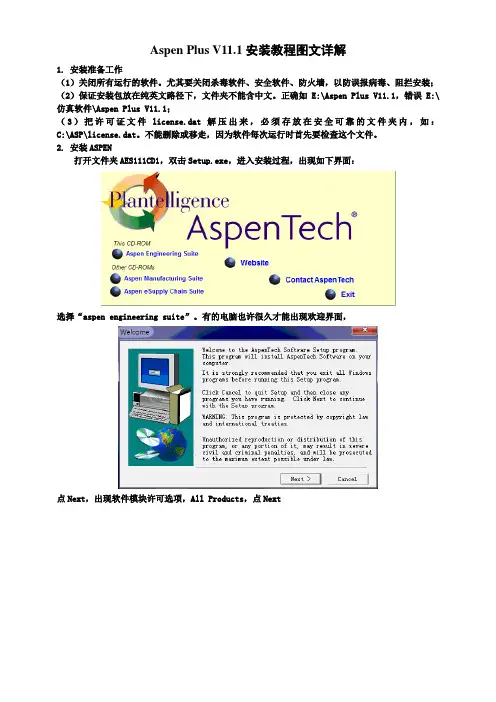
Aspen Plus V11.1安装教程图文详解1. 安装准备工作(1)关闭所有运行的软件。
尤其要关闭杀毒软件、安全软件、防火墙,以防误报病毒、阻拦安装;(2)保证安装包放在纯英文路径下,文件夹不能含中文。
正确如E:\Aspen Plus V11.1,错误E:\仿真软件\Aspen Plus V11.1;(3)把许可证文件license.dat解压出来,必须存放在安全可靠的文件夹内,如:C:\ASP\license.dat。
不能删除或移走,因为软件每次运行时首先要检查这个文件。
2. 安装ASPEN打开文件夹AES111CD1,双击Setup.exe,进入安装过程,出现如下界面:选择“aspen engineering suite”。
有的电脑也许很久才能出现欢迎界面,点Next,出现软件模块许可选项,All Products,点Next选出现软件授权许可声明界面:点Yes,出现安装模式的界面:选择标准安装standard install,点Next。
默认或指定一个安装的路径,文件夹名称不能有中文,点Next:继续Next,出现选择安装组件的界面:初学者选Aspen Plus11.1就行。
不要选Online、Web(网络组件)相关的模块!点Next:若出现下列对话框,选择Aspen License Manager,不使用Aspen Framework Server:点Next:点start installing,出现安装速度框:安装一段时间后,会跳出对话框,提示加载第二张光盘,浏览、打开文件夹AES111CD1,OK确定即可继续安装。
安装完成后会弹出下列提示框:点击finish,出现重启电脑的提示框:点确定,重启电脑。
重启过程中,会跳出如下的对话框,提示导入许可证书:选license file,并指定证书license.dat的具体位置,如上图所示,点击OK即可。
3. 试用ASPEN Plus开始→所有程序→aspentech→aspen engineering suit→aspen plus11.1→aspen plus user interface,(建议将其发送到桌面快捷方式):点击Blank Simulation → OK在save as default connect前打勾→ OK,能看到如下界面,则大功告成!全部安装完成后,可以运行CD4中的SP1升级包,升级软件。